苹果Mac版office word 2019如何修改作者名称
1、首先点击屏幕顶部工具栏上的“前往”
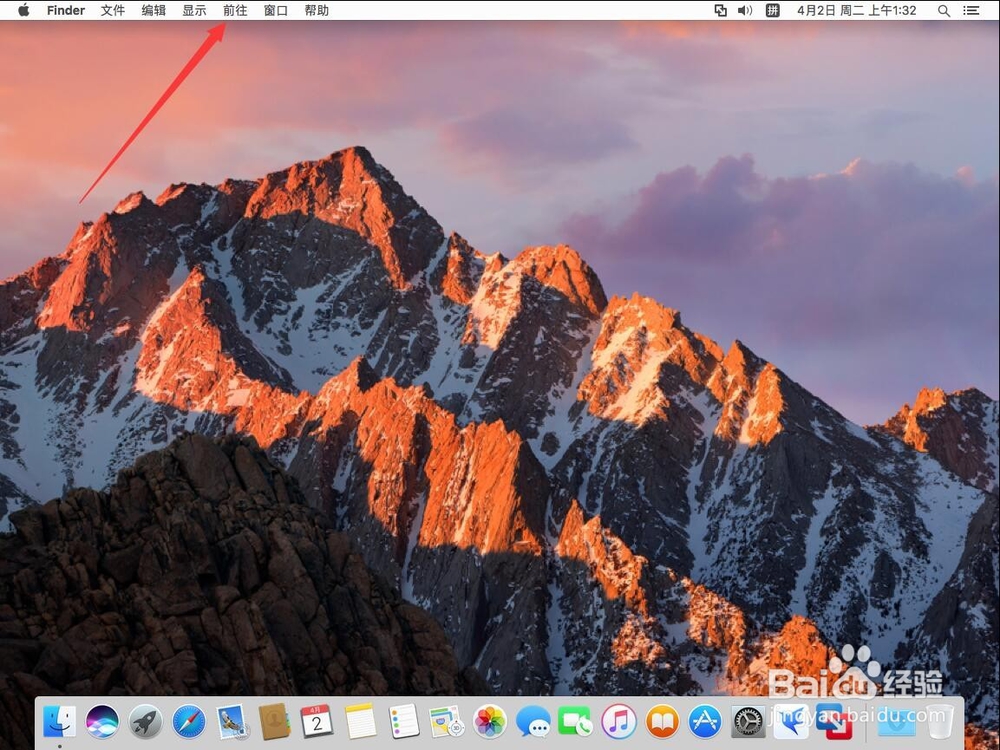
2、然后选择“应用程序”
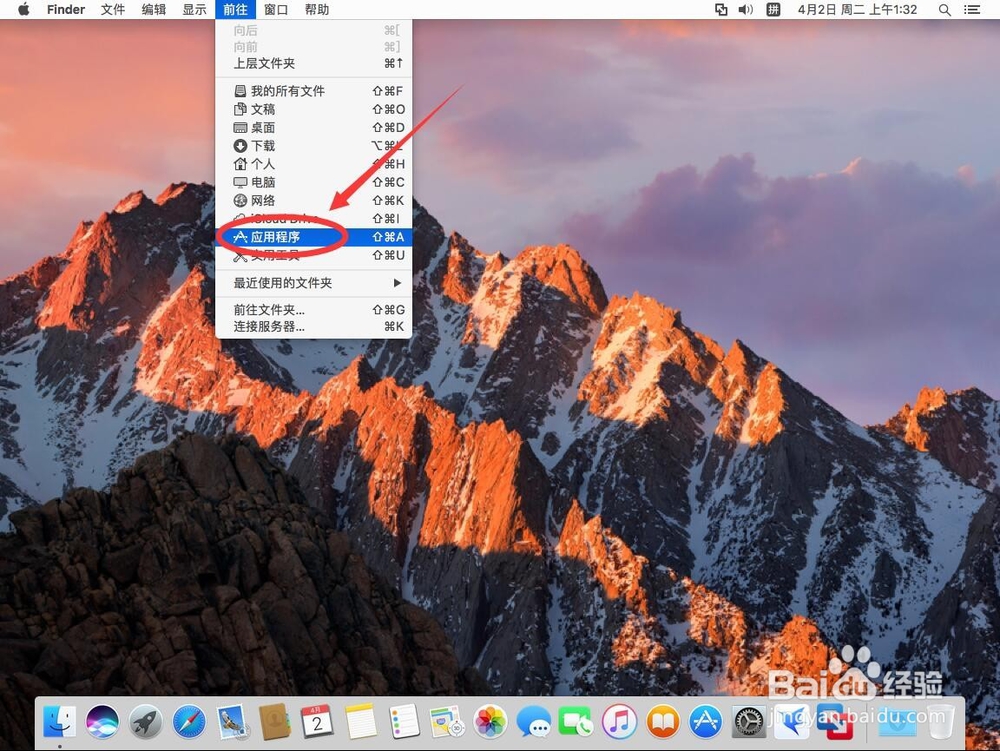
3、进入应用程序后,选择“Microsoft Word”双击打开
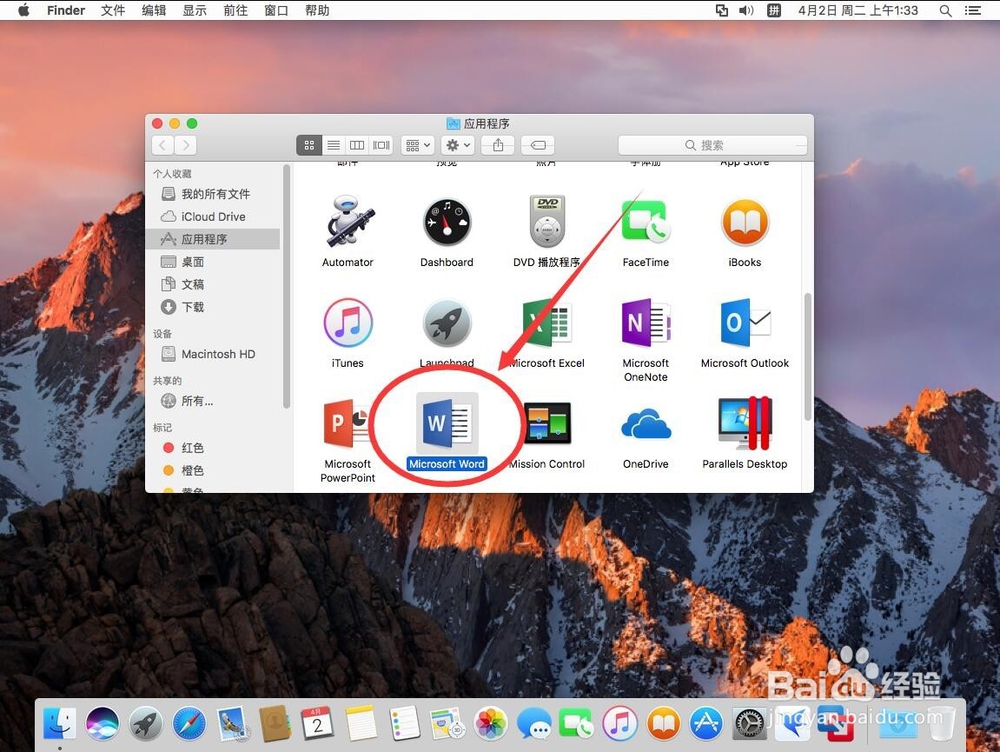
4、然后点击屏幕左上角苹果标志右边的“Word”
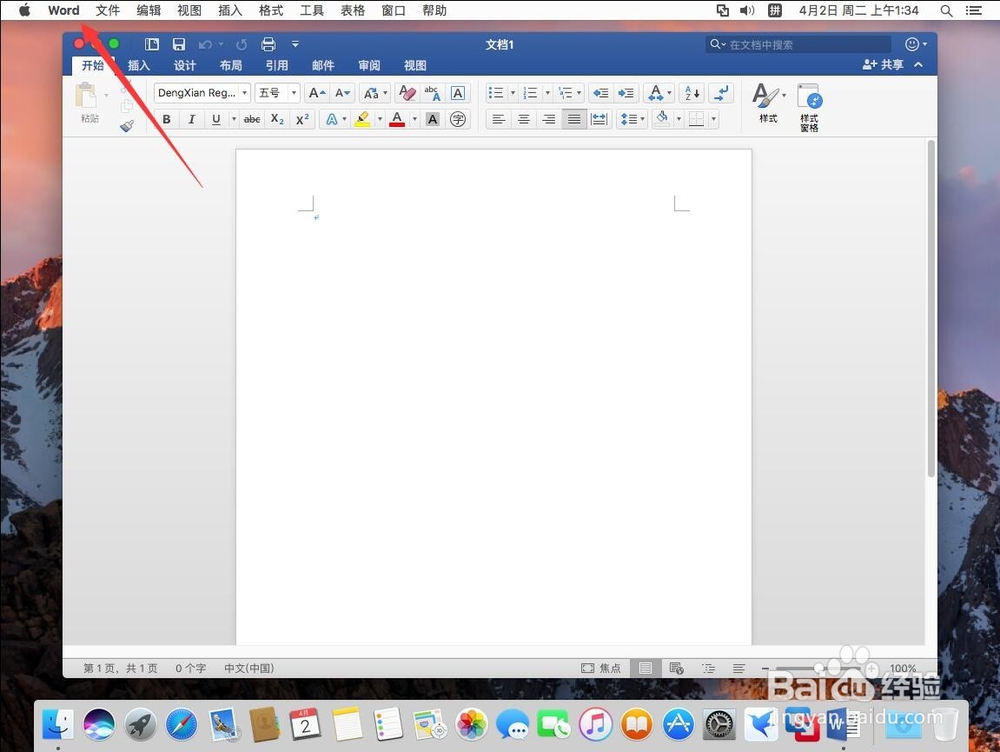
5、然后选择“偏好设置”

6、打开word偏好设置后,选择个人设置里面的“用户信息”
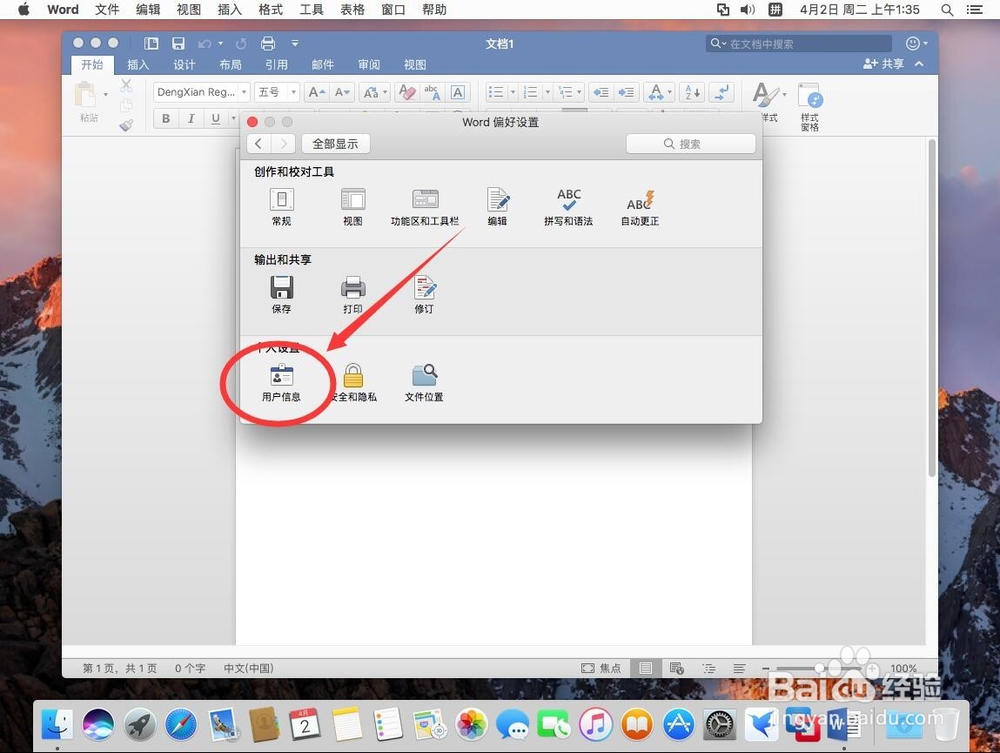
7、打开用户信息后,可以看到名称里默认的名字是“Microsoft Office User”
删除这个,改成自己想要的名字即可
例如这里改成“Big Apple”
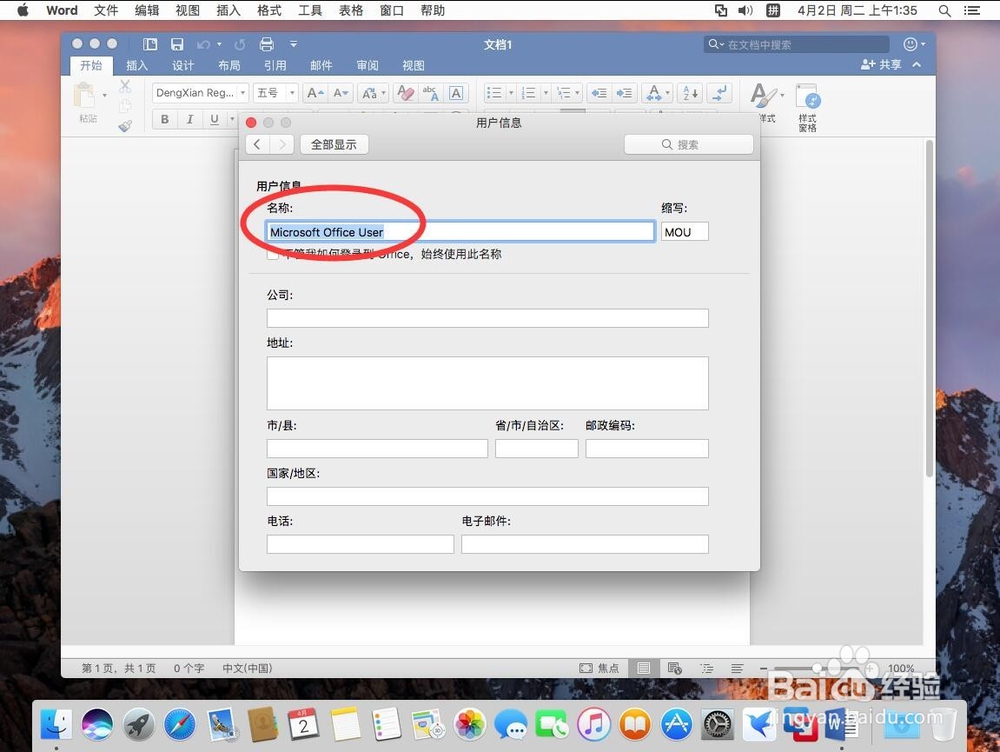
8、修改完名称后,后面的缩写别忘了修改一下
默认的是“MOU”,就是“Microsoft Office User”的缩写
可以改成自己想要的缩写
例如这里改成“BA",就是前面“Big Apple”的缩写
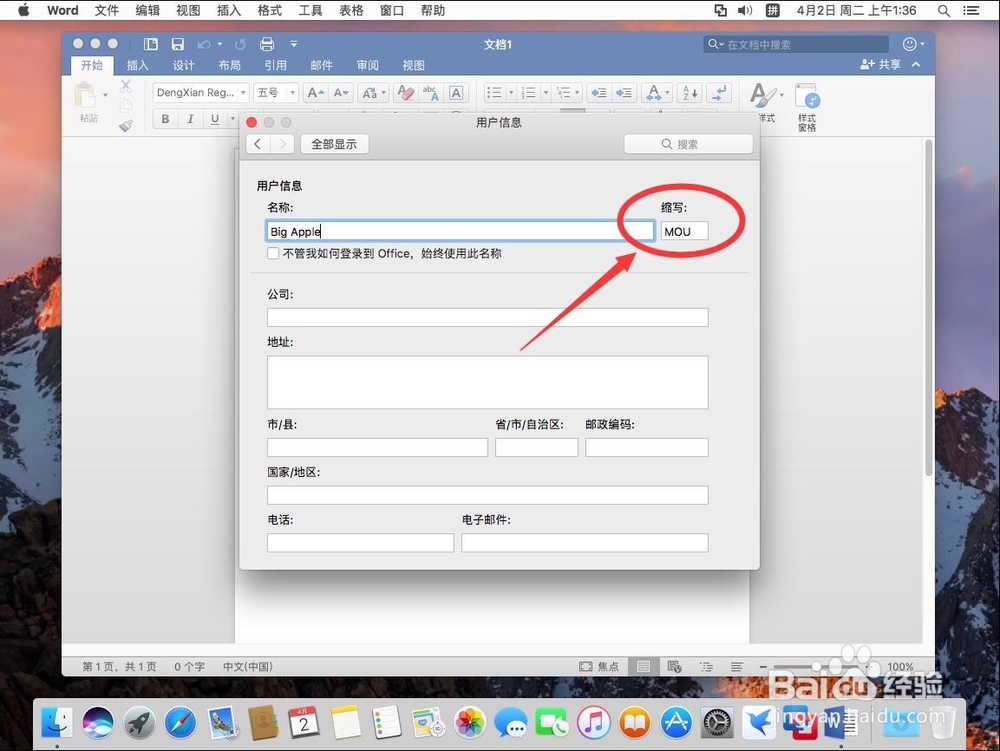
9、设置完成后,点击左上角的红色叉号,关闭word偏好设置
但这时候设置并没有生效,需要重启word后才能生效
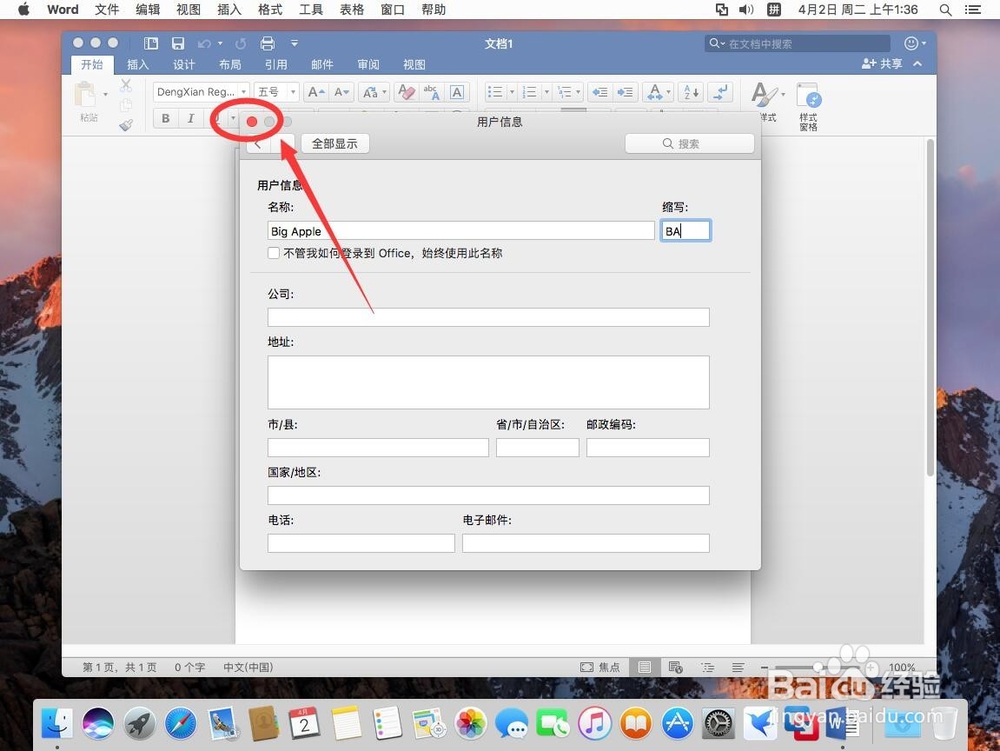
10、点击左上角苹果标志右侧的”Word“
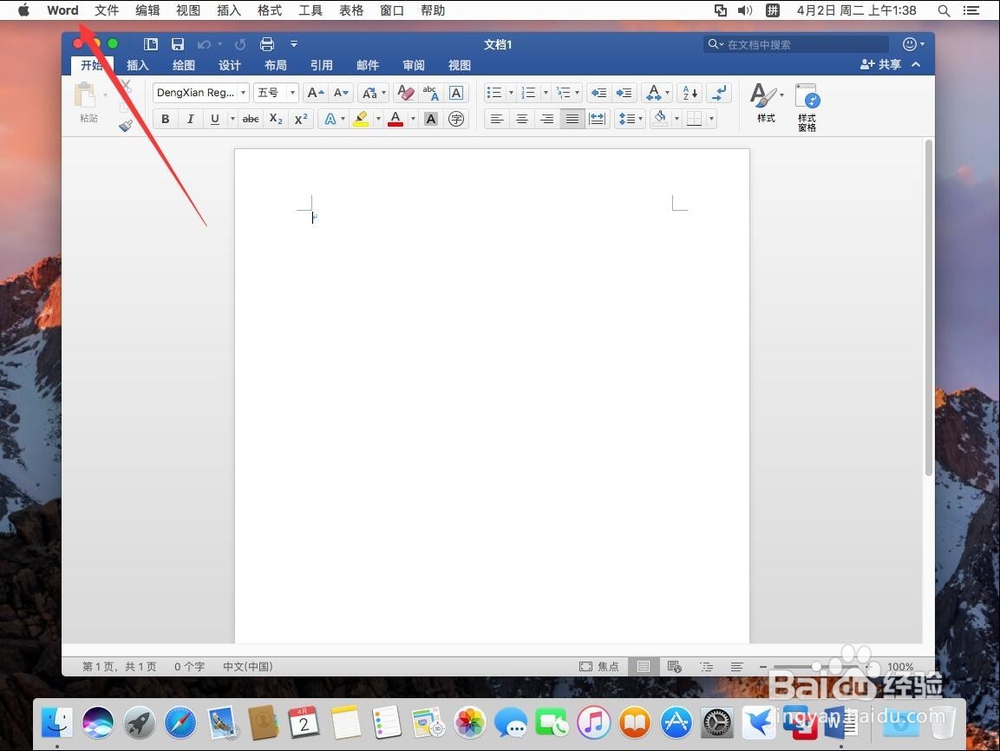
11、选择”退出Word“
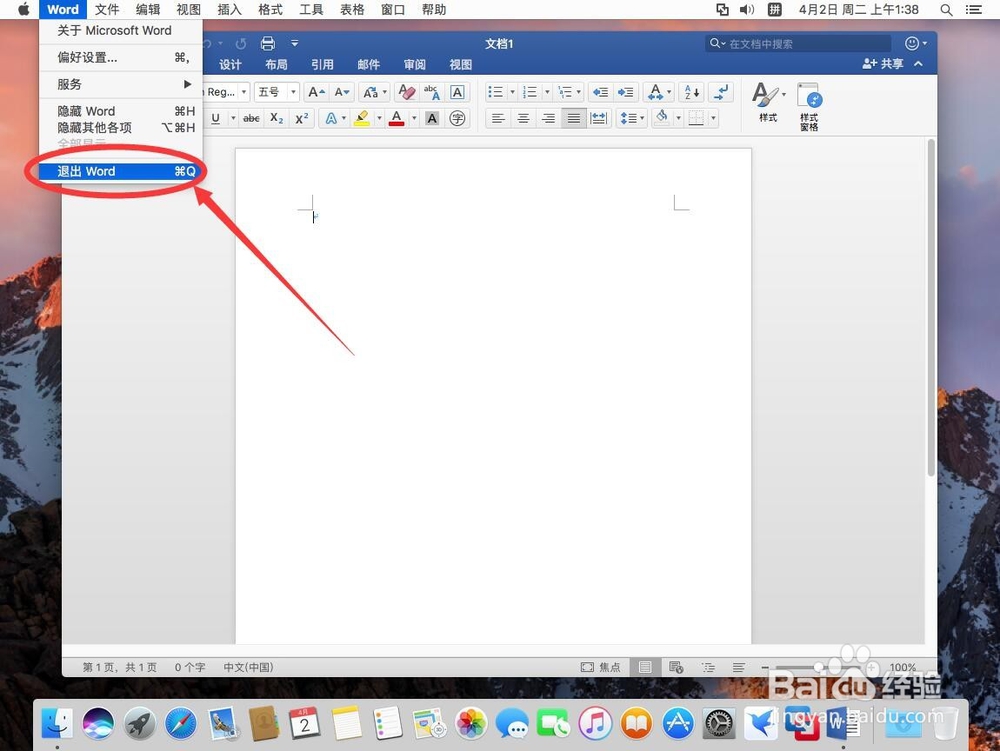
12、退出后,重新双击应用程序里的”Microsoft Word“打开
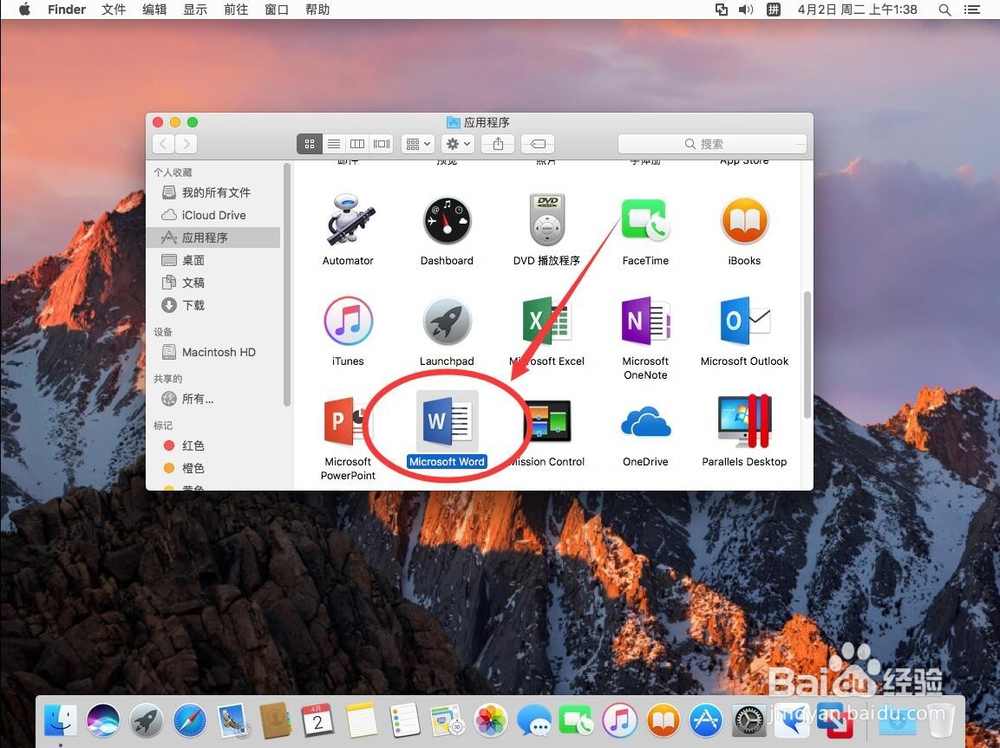
13、点击屏幕顶部工具栏上的”文件“
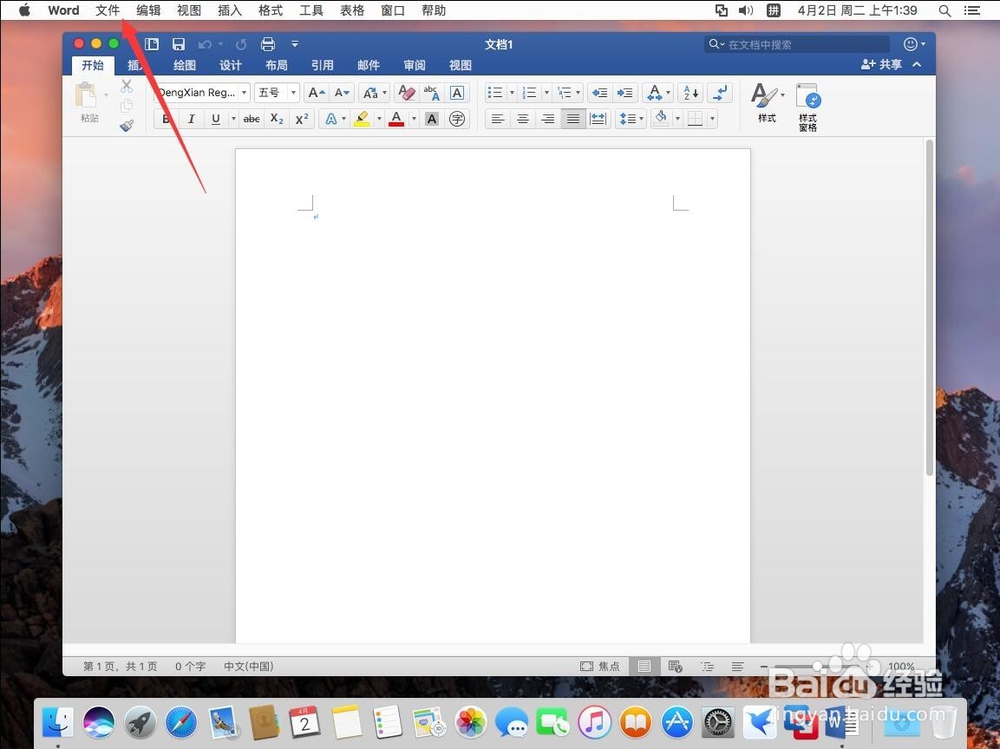
14、然后选择”属性“
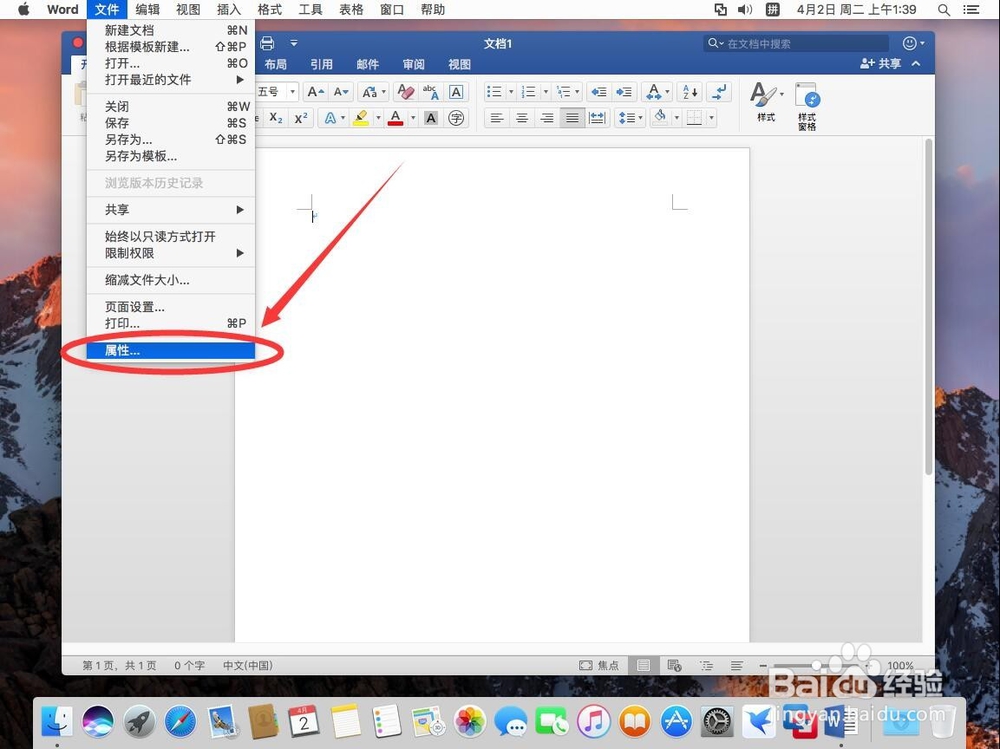
15、打开文件属性后,点击”摘要“

16、这样就可以看到刚才修改的作者”Big Apple“已经生效了
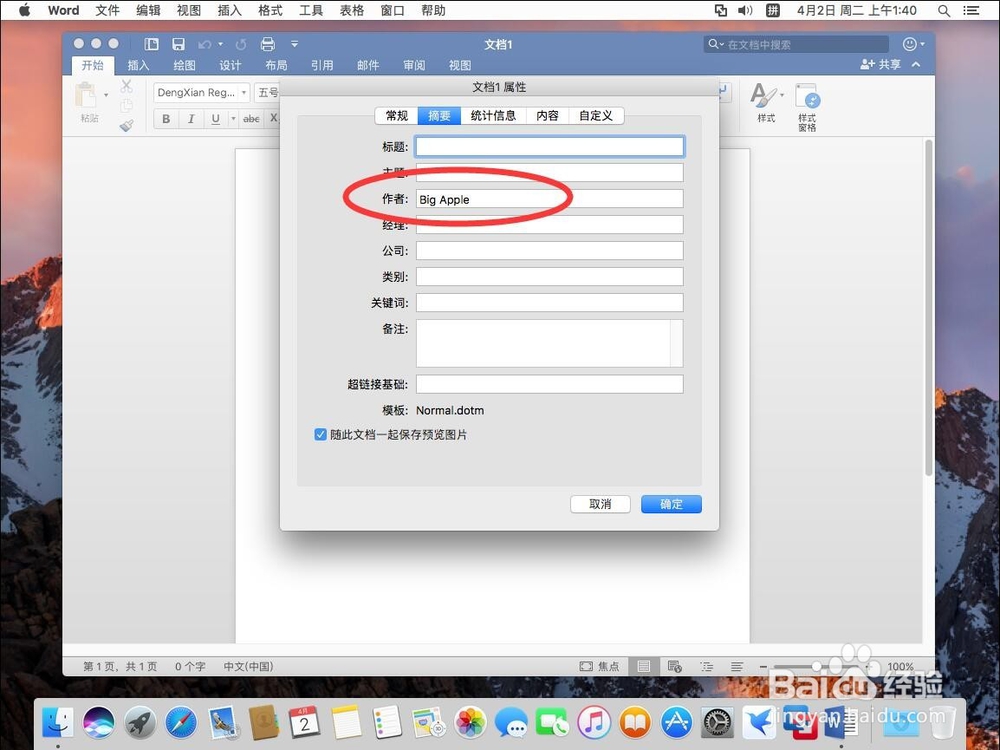
声明:本网站引用、摘录或转载内容仅供网站访问者交流或参考,不代表本站立场,如存在版权或非法内容,请联系站长删除,联系邮箱:site.kefu@qq.com。
阅读量:171
阅读量:92
阅读量:161
阅读量:102
阅读量:78